چگونه عکس را به پی دی اف تبدیل کنیم
فایلهای پی دی اف (PDF) مرسومترین قالب برای ارسال اسناد میباشد. فایل پی دی اف به دلیل حجم کم خود و یکپارچگی که دارد مورد پسند افرادی است که با حجم زیادی از اسناد سروکار دارند. اگر قصد دارید تا عکسهای خود را به پی دی اف تبدیل کنید با مقاله آموزش تبدیل عکس به پی دی اف همراه چگونه باشید.
در این مقاله به آموزش تصویری تبدیل عکس به پی دی اف به شکل آنلاین و یا با نرم افزار و برنامه خواهیم پرداخت.
آموزش تبدیل عکس به پی دی اف
برای تبدیل عکسهای خود به پی دی اف چندین روش وجود دارد. شما میتوانید با استفاده از سایتهایی که معرفی خواهیم کرد عکسهای خود را به پی دی اف تبدیل کنید و یا از برنامهها و نرم افزارهای مخصوص استفاده نمایید. بسته به نوع نیاز خود میتوانید از هر یک از این سه روش استفاده کرده و عکسهای خود را به پی دی اف تبدیل کنید.
تبدیل عکس به پی دی اف بصورت آنلاین:
برای تبدیل عکس به پی دی اف بصورت آنلاین، در این بخش چندین سایت معتبر را معرفی نمودهایم. با مراجعه به این سایتها و انجام مراحلی که خواهیم گفت میتوانید به سرعت عکسهایتان را به پی دی اف تبدیل کنید. استفاده از روش آنلاین برای زمانی مناسب است که قصد دارید سریعا چند عکس را به پی دی اف تبدیل نمایید.
1 – سایت smallpdf.com:
یکی از برترین سایتهای تبدیل عکس به پی دی اف، سایت smallpdf.com میباشد. این سایت سرعت بالایی داشته و پیچیدگی خاصی ندارد. در نتیجه شما میتوانید با چند کلیک ساده عکسهای خود را به شکل پی دی اف در بیاورید.
برای تبدیل عکسهای خود به پی دی اف از طریق سایت smallpdf.com کافیست تا طبق مراحل زیر جلو بروید.
مرحله اول: وارد سایت smallpdf.com شده و بر روی گزینه CHOOSE FILES کلیک نمایید.
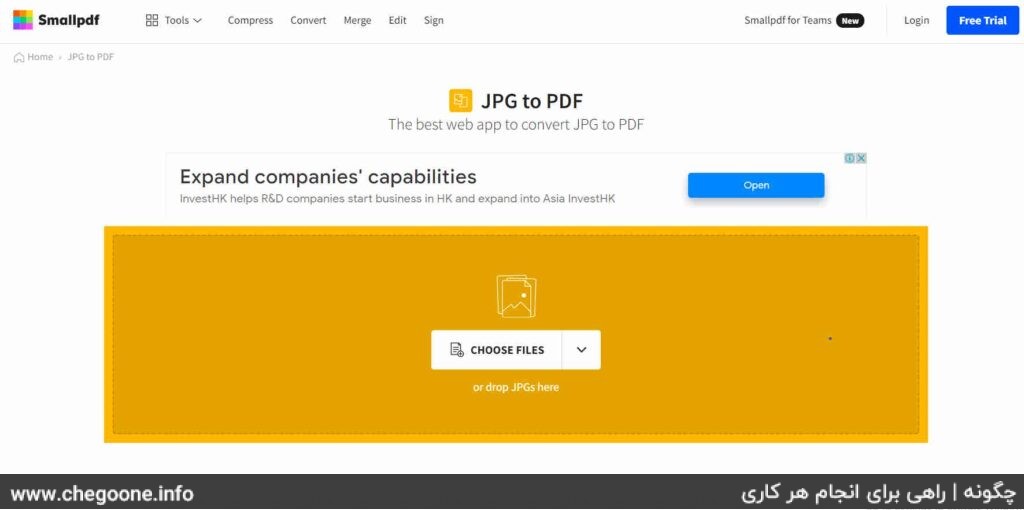
مرحله دوم: پوشه عکسهای خود را باز کرده و عکسهایی را که قصد پی دی اف کردن آنها را دارید انتخاب نمایید. سپس روی گزینه OPEN کلیک نمایید.
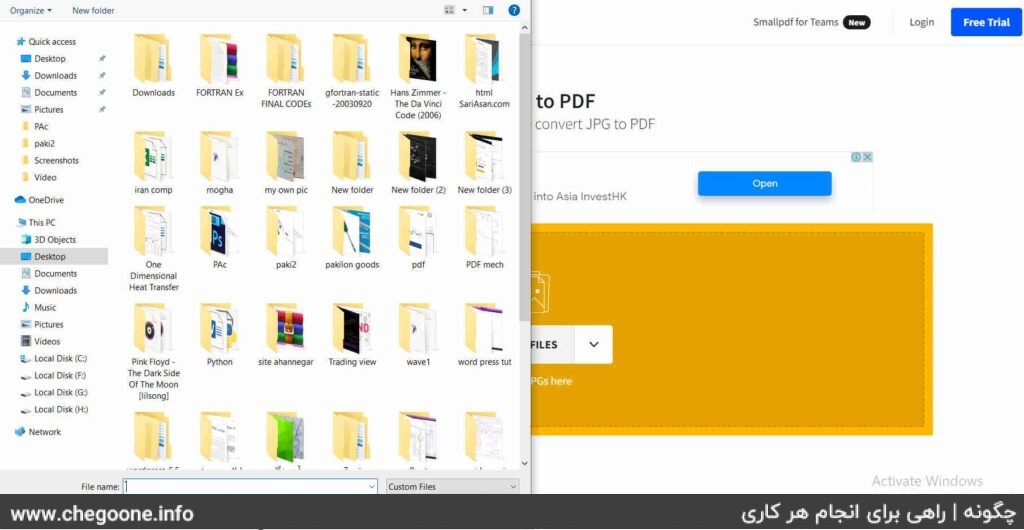
مرحله سوم: در صفحه زیر میتوانید تصاویر انتخاب شده را مورد بازبینی قرار دهید. اگر قصد داشتید تا عکسهای دیگری را نیز به عکسهای انتخابی خود اضافه کنید، روی گزینه Add files کلیک نمایید. در صورتی که عکسهای انتخاب شده درست بود روی Convert کلیک نمایید.
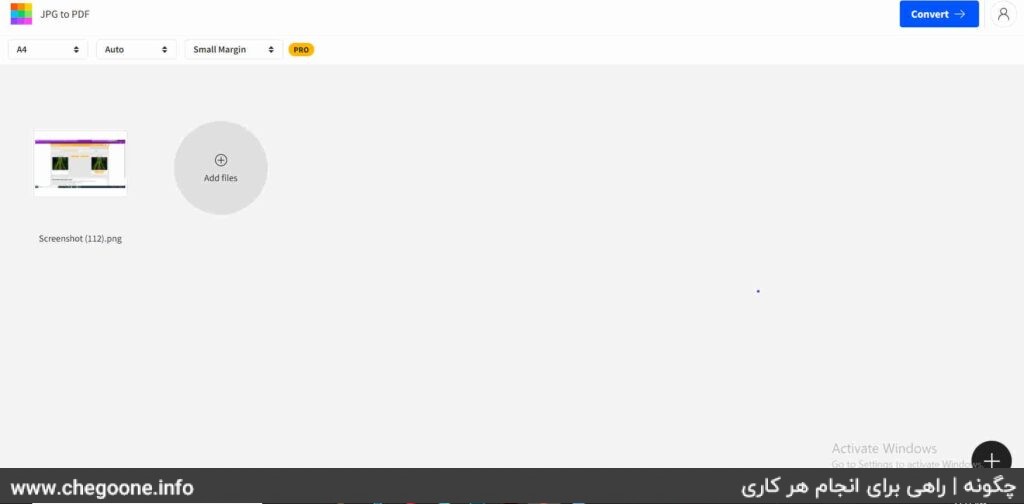
مرحله چهارم: پس از انجام مرحله سوم، فایل پی دی اف شما ساخته و به صورت خودکار دانلود میشود. اگر دانلود خودکار شروع نشد بر روی گزینه DOWNLOAD کلیک کنید تا دانلود فایل پی دی اف شما صورت بگیرد.
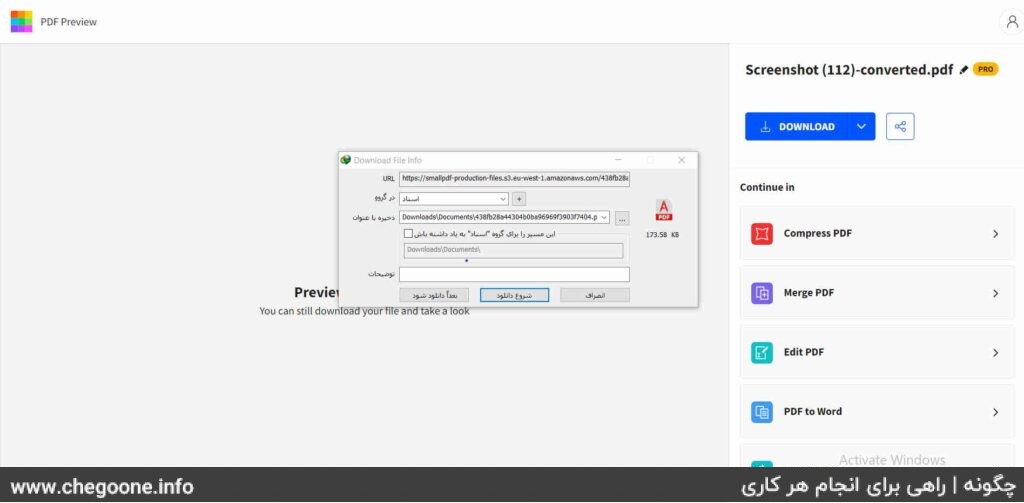
2 – سایت jpg2pdf.com:
یکی دیگر از سایتهای تبدیل عکس به پی دی اف، سایت jpg2pdf میباشد که رابط کاربری مناسب در کنار سرعت بالا، آن را به یکی از گزینههای محبوب تبدیل کرده است.
استفاده از این سایت بسیار آسان میباشد. برای تبدیل عکسهای خود به پی دی اف از طریق jpg2pdf.com، مراحل زیر را بپیمایید.
مرحله اول: وارد سایت jpg2pdf.com شده و روی گزینه UPLOAD FILES کلیک کنید.
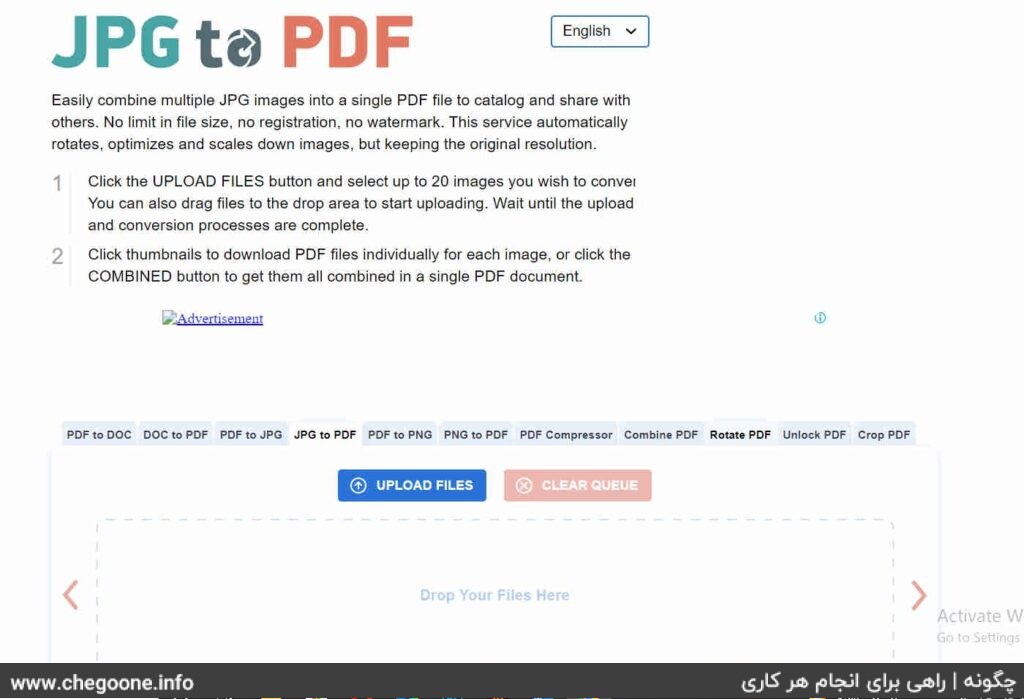
مرحله دوم: عکسهای مورد نظر خود را از فولدر مربوطه انتخاب کرده و سپس روی گزینه Open کلیک نمایید.
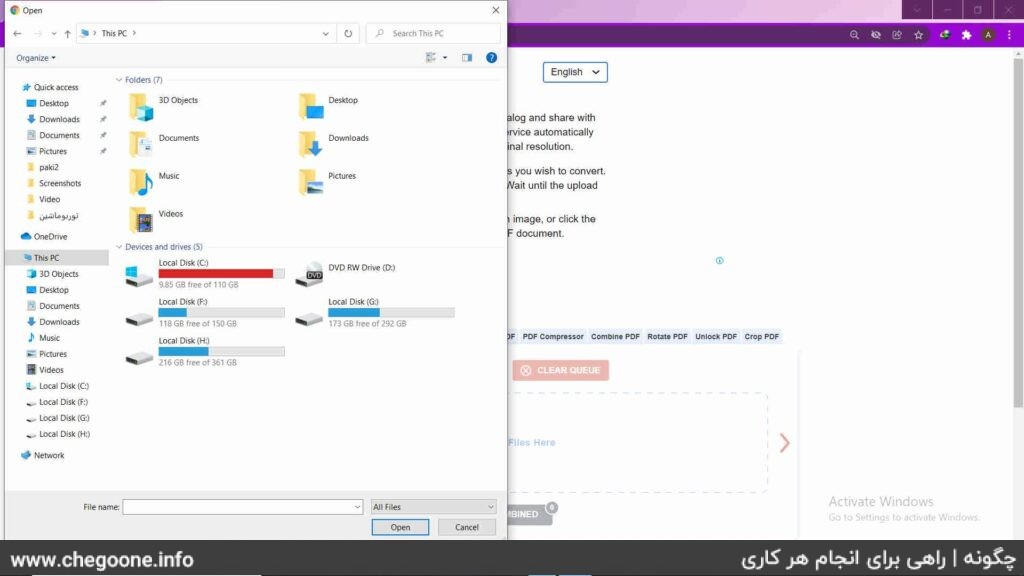
مرحله سوم: روی گزینه COMBINED کلیک نمایید تا تبدیل عکس به پی دی اف انجام شده و فایل شما برای دانلود آماده شود.
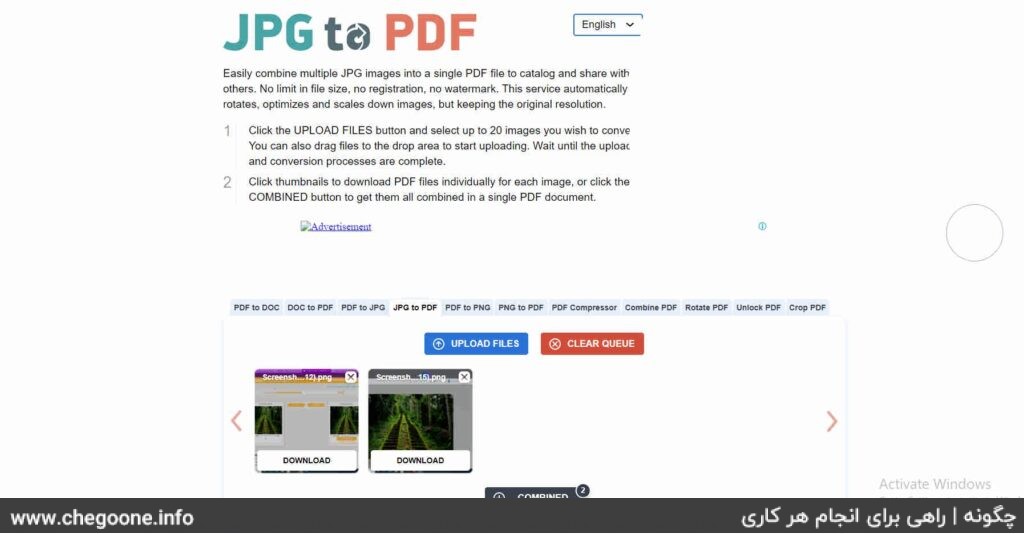
3 – سایت ilovepdf.com:
یکیدیگر از روشهای تبدیل عکس به پی دی اف استفاده از سایت ilovepdf.com میباشد. سرعت این سایت نیز همانند دو سایت معرفی شده بسیار مناسب بوده و تصاویر شما را بسرعت به فایل پی دی اف تبدیل میکند.
مرحله اول: وارد سایت ilovepdf.com شوید و سپس روی گزینه Select JPG Images کلیک نمایید.
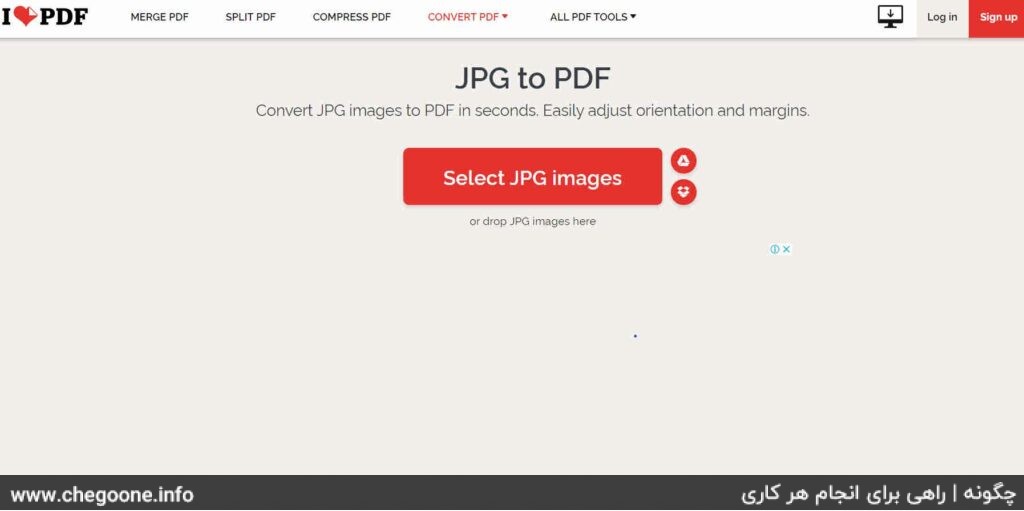
مرحله دوم: تصاویر مورد نظر خود را از فولدر مربوطه انتخاب کرده و روی گزینه Open کلیک کنید.
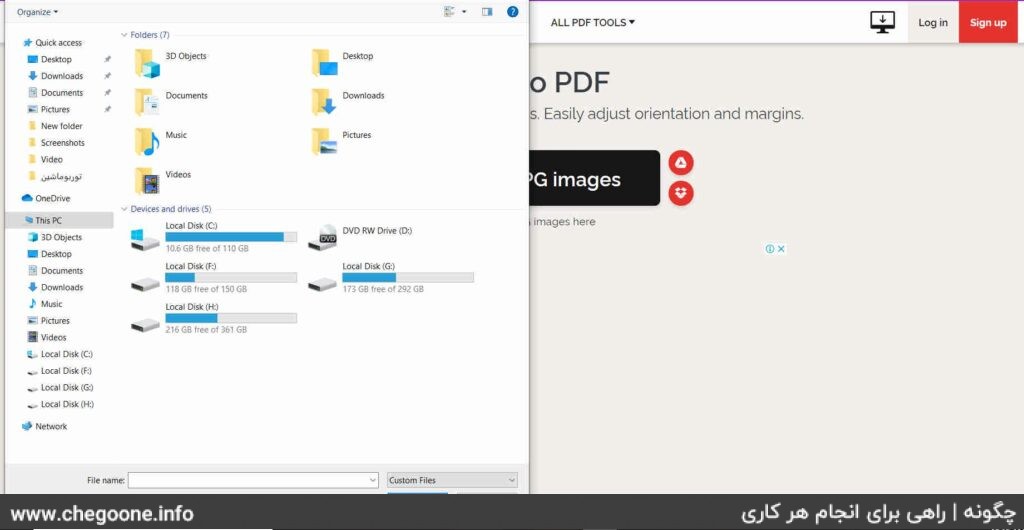
مرحله سوم: حال تصاویر انتخاب شده را مورد بازبینی قرار دهید. اگر قصد اضافه کردن عکسهای دیگری را به فایل پی دی اف خود دارید بر روی آیکون + کلیک کرده و عکسهای جدید را همانند مرحله قبل از فولدر مربوطه انتخاب کنید. در غیر این صورت بر روی گزینه Convert to PDF کلیک نمایید.
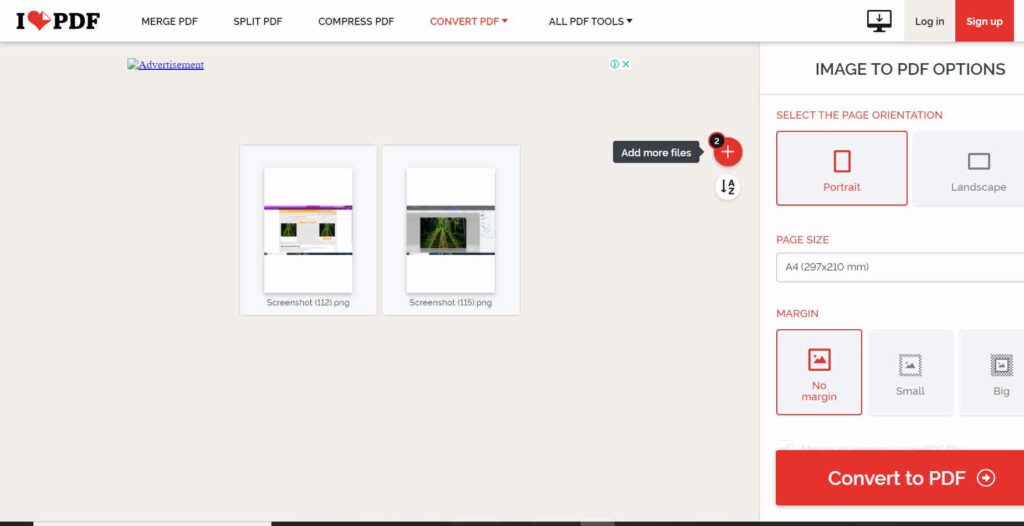
مرحله چهارم: در نهایت نیز روی گزینه Download PDF کلیک کنید تا فایل پی دی اف ساخته شده دانلود شود.
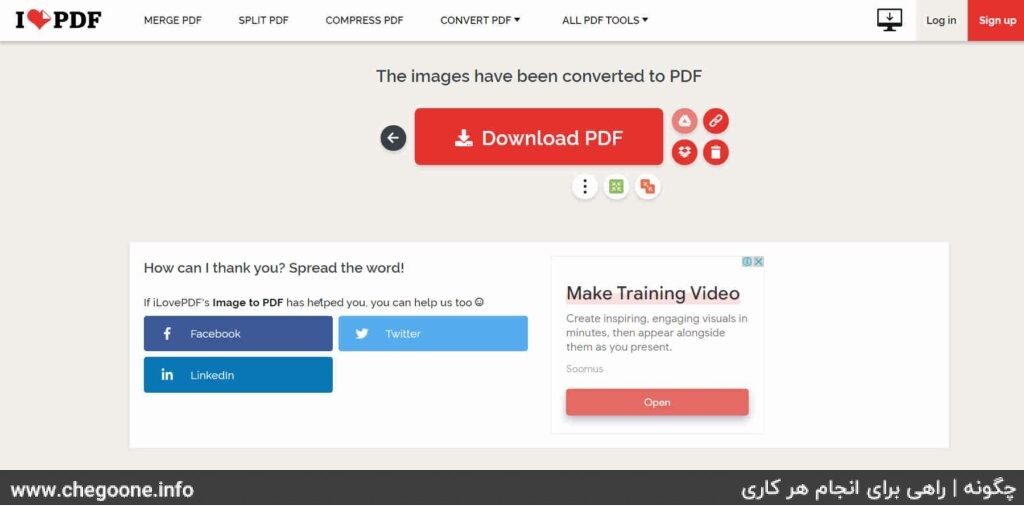
تبدیل عکس به پی دی اف بصورت آفلاین:
اگر به همیشه به اینترنت دسترسی ندارید و یا همواره نیازمند تبدیل عکس به پی دی اف هستید، روش آفلاین یعنی استفاده از برنامههای تبدیل عکس به پی دی اف برایتان بهترین گزینه میباشد. با استفاده از این برنامهها میتوانید در هر کجایی که هستید بدون نیاز به اینترنت، عکسهای خود را به پی دی اف تبدیل نمایید.
1 – برنامه Image to PDF Converter برای تبدیل عکس به پی دی اف در اندروید:
اگر جزو کاربران اندرویدی میباشید و قصد دارید تا عکسهای داخل گوشی خود را بع فایل پی دی اف تبدیل کنید، برنامه Image to PDF Converter یکی از بهترین گزینهها میباشد. برای دانلود این برنامه از لینک زیر استفاده نمایید.
این برنامه طراحی کاربر پسندی داشته و استفاده از آن به سادگی مراحل زیر است.
مرحله اول: وارد برنامه Image to PDF Converter شده و روی گزینه SELECT IMAGES کلیک کنید.
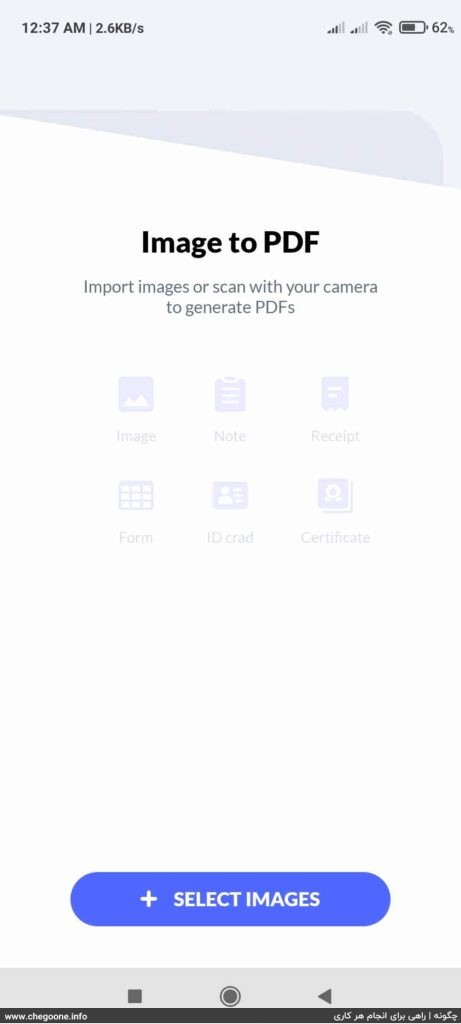
مرحله دوم: تصاویر خود را با کلیک بر روی آنها انتخاب کرده و سپس روی گزینه IMPORT کلیک نمایید.
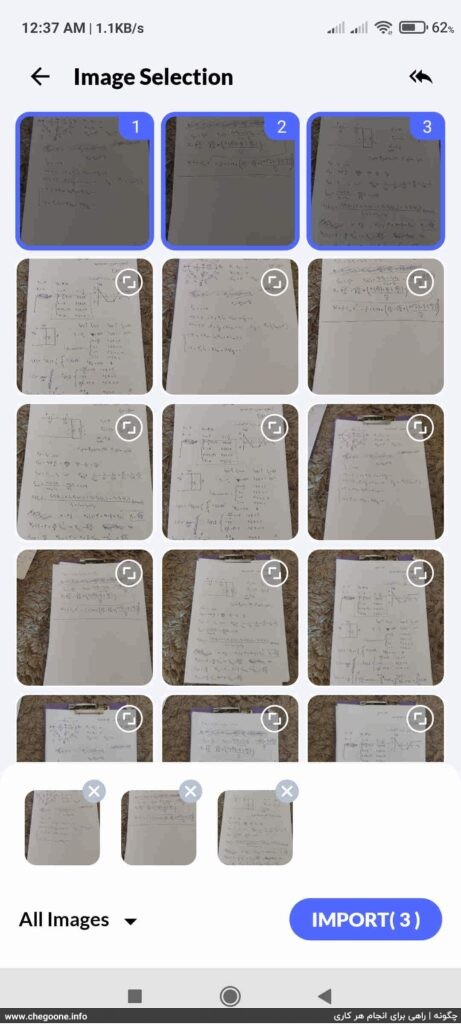
مرحله سوم: در پایین صفحه میتوانید یک فیلتر خاص برای فایل پی دی اف خود انتخاب کنید. پس از اعمال تغییرات احتمالی بر روی گزینه DONE کلیک کنید.
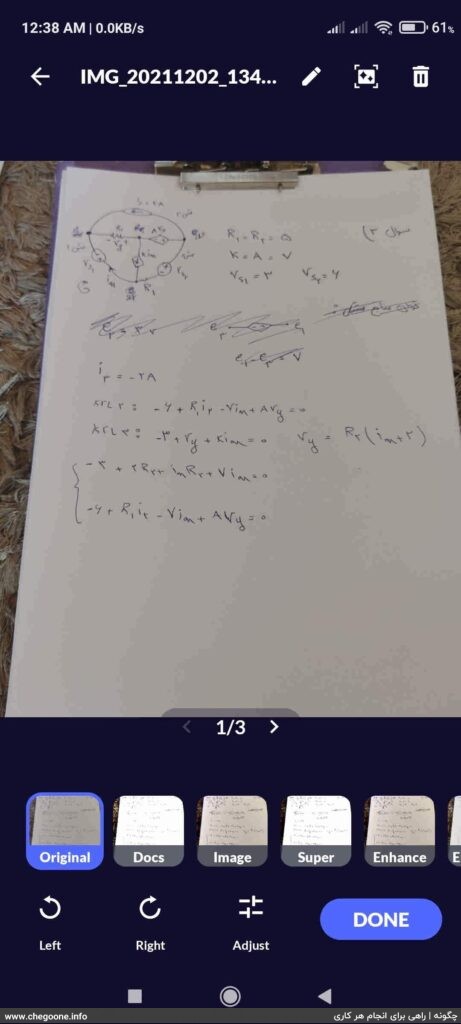
مرحله چهارم: در این قسمت میتوانید تصاویر انتخاب شده را بازنگری نمایید. در صورتی که قصد اضافه کردن عکسهای دیگری را داشتید میتوانید از گزینه Add Images استفاده کنید. در غیر این صورت روی گزینه CONVERT TO PDF کلیک کنید.
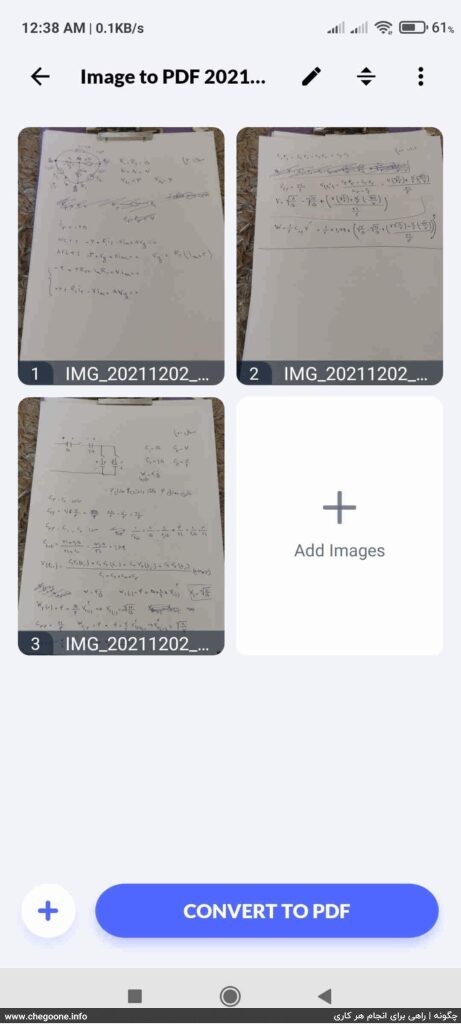
مرحله پنجم: اگر قصد تغییر نام فایل پی دی اف خود را دارید میتوانید آن را از قسمت PDF File Name تغییر دهید. همچنین میتوانید افقی یا عمودی بودن صفحات را از بخش Orientation و کیفیت فایل پی دی اف را از بخش Image Quality تنظیم کنید. در نهایت روی گزینه CONVERT کلیک کنید.
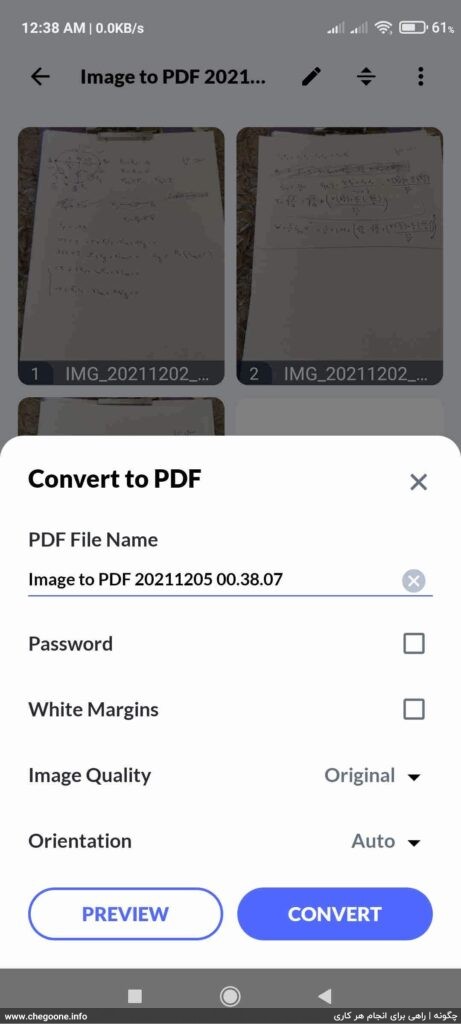
مرحله ششم: فایل پی دی اف شما ساخته شد. برای پیدا کردن آدرس محل ذخیره سازی فایل پی دی اف ساخته شده میتوانید روی گزینه Location کلیک نمایید.
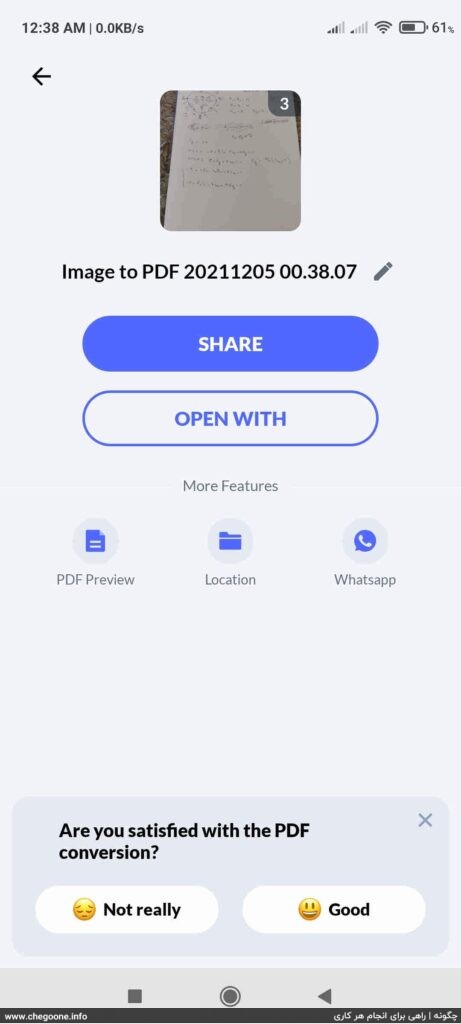
2 – برنامه JPG to PDF Converter برای تبدیل عکس به PDF در اندروید:
یکی دیگر از برنامههای تبدیل عکس به پی دی اف برنامه JPG to PDF Converter میباشد. این برنامه نسبت به برنامه قبلی امکانات کمتری دارد اما استفاده از آن سادهتر میباشد. این برنامه را میتوانید از طریق لینک زیر دانلود کنید.
مرحله اول: وارد برنامه JPG to PDF Converter شوید و روی گزینه Files کلیک نمایید.
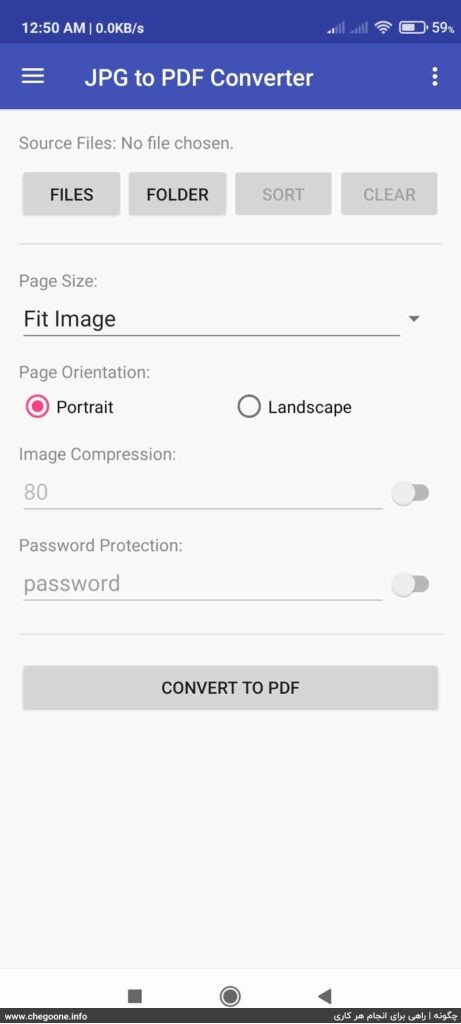
مرحله دوم: تصاویر مورد نظر خود را انتخاب کرده و در آخر روی گزینه Done کلیک نمایید.
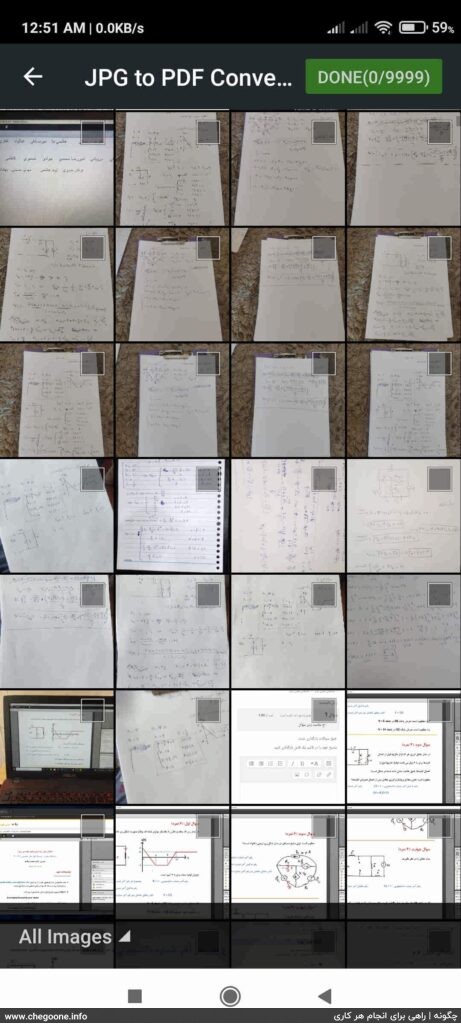
مرحله سوم: برای نمایش استاندارد فایل پی دی اف ساخته شده، در قسمت Page Size، سایز صفحات را در حالت A4 تنظیم نمایید. همچنین افقی یا عمودی بوده صفحات را میتوانید از قسمت Page Orientation مشخص کنید. پس از اعمال تغییرات روی گزینه Convert TO PDF کلیک کنید.
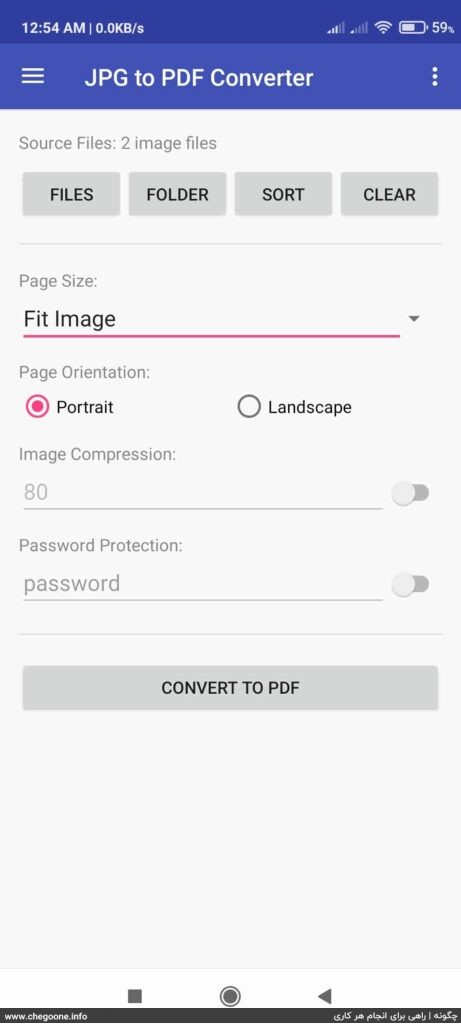
با همین چند قدم ساده فایل پی دی اف شما ساخته و ذخیره خواهد شد.
3 – تبدیل عکس به پی دی اف در آیفون با برنامه Photos PDF :
شما برای تبدیل عکس به پی دی اف در گوشی های آیفون میتوانید از برنامه Photos PDF استفاده کنید و هم میتوانید از سایت های که در بالا به آن اشاره کردیم استفاده کنیم. شما برنامه Photos PDF رو میتوانید به راختی از اپ استور دانلود و نصب کنید و عکس های خودتون رو به PDF در ios تبدیل کنید.
برای کار با این برنامه مراحل زیر را انجام دهید:
مرحله اول: برنامه را از اپ استور دانلود کنید و وارد برنامه شوید.
مرحله دوم: زمانی که وارد برنامه شدید سه گزینه پیش رو دارید که میتوانید با انتخاب هر یک اقدام به ساخت فایل پی دی اف خود کنید. انتخاب عکس ها از گالری (camera Roll)، امکان اسکن عکس ها با (Scan Document) و گرفتن عکس با (Take Photo) امکان پذیر است. زمانی که عکس ها را انتخاب کردید به مرحله بعد (Next) بروید.
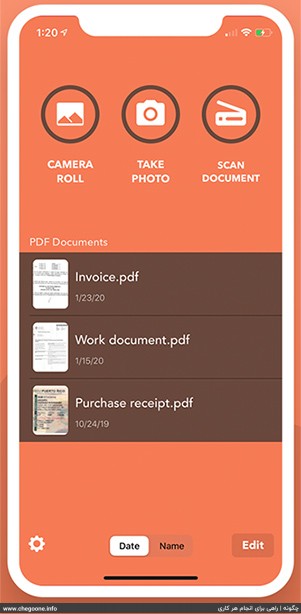
مرحله سوم: در این مرحله اگر قصد تغییرات در چینش و ویرایش عکس ها دارید میتوانید انجام دهید و پس از اتمام کار روی CREATE PDF کلیک کنید.
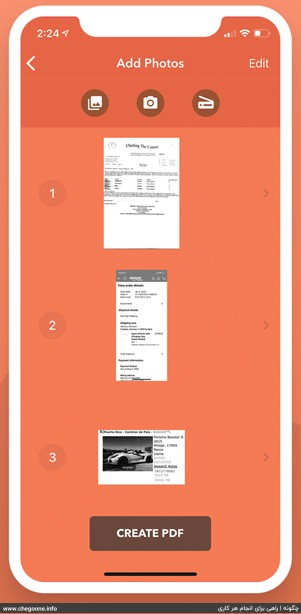
مرحله چهارم: کار تمام است؛ فایل پی دی اف ایجاد شده را مشاهده کنید و در صورت کامل بودن Save را در گوشه سمت راست بالا بزنید و فایل ایجاد شده را به اشتراک بگذارید.
4 – نرم افزار Win Scan 2 PDF (مخصوص ویندوز):
یکی از ابزارهای آفلاین تبدیل عکس به پی دی اف، نرم افزار Win Scan 2 PDF میباشد. این برنامه را میتوانید با یک جست و جوی ساده در گوگل دانلود نمایید. از مزایای نرم افزار Win scan 2 PDF، حجم پایین، رایگان بودن و عدم نیاز به نصب میباشد.
راهنمای استفاده: نرم افزار Win Scan 2 PDF را باز کنید. عکسهای خود را کلیک موس کشیده و در قسمت نشان داده شده رها کنید. سپس روی گزینه to PDF کلیک کنید. از قسمت File name نیز یک نام برای فایل پی دی اف خود انتخاب کرده و پس از مشخص کردن محل ذخیره سازی آن، روی گزینه Save کلیک نمایید.
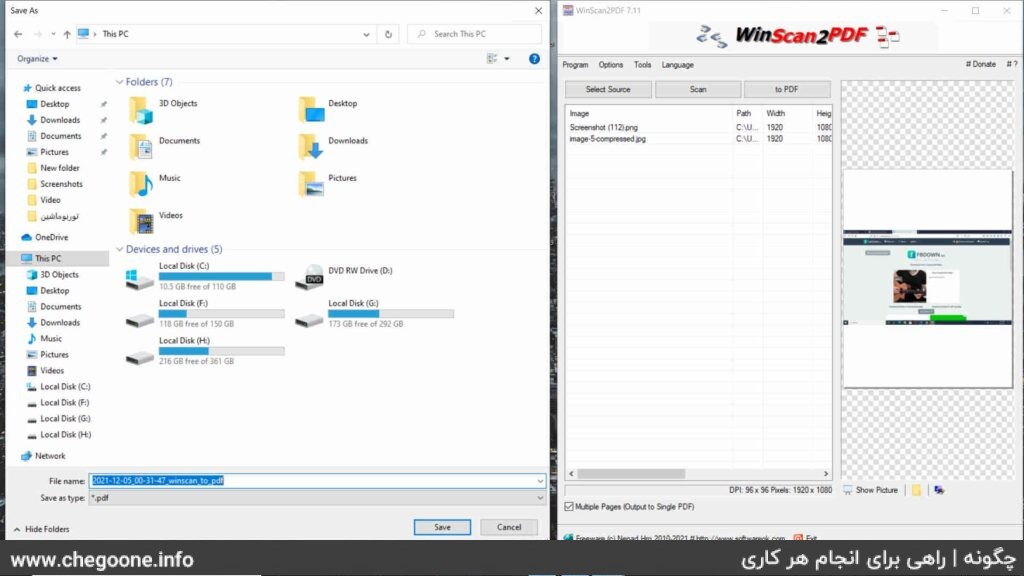
جمع بندی:
اینکه چگونه پی دی اف بسازیم را در پستی به صورت جداگانه آموزش دادیم و در این چگونه به صورت تخصصی به تبدیل عکس به پی دی اف به شیوههای مختلف پرداختیم. هریک از راههای آموزش داده شده مزایای خاص خودشان را دارند. بطور کل استفاده از روش آنلاین برای کارهای سبک و تبدیل چند عکس به پی دی اف مناسب است اما اگر تعداد عکسهایتان زیاد بوده و یا بصورت مکرر نیازمند تبدیل عکسهای خود به پی دی اف هستید، استفاده از نرم افزارها و برنامههای معرفی شده را به شما پیشنهاد میکنیم.

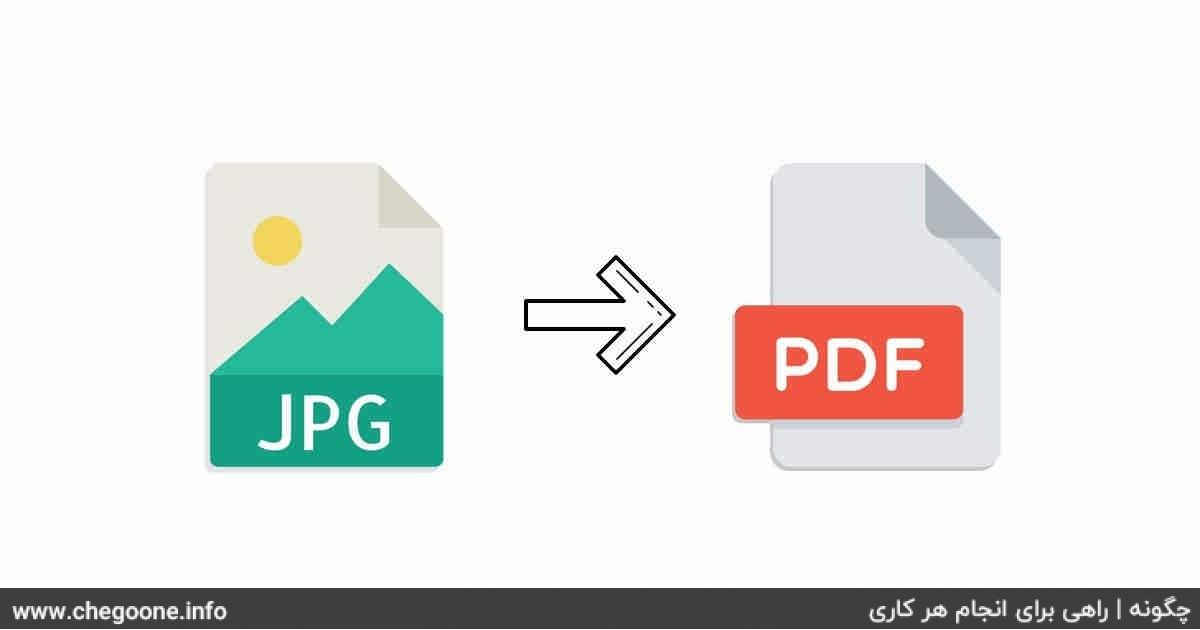
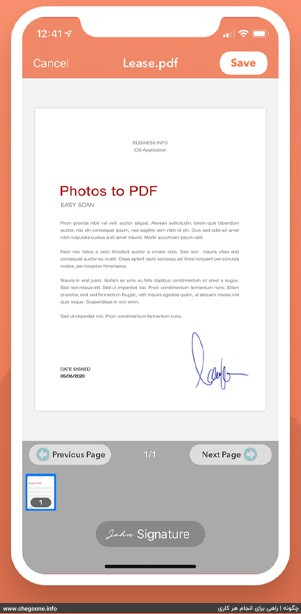
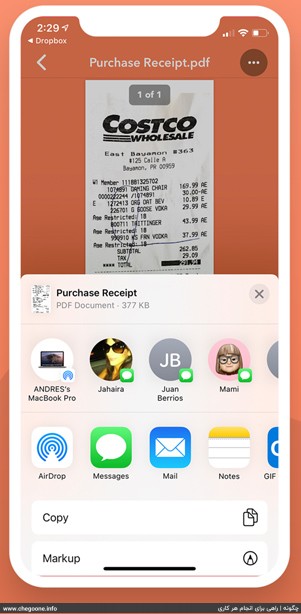
































نظرات کاربران